Lỗi không tắt được máy tính là một vấn đề phổ biến mà nhiều người dùng gặp phải, gây không ít phiền toái trong quá trình sử dụng. Vậy nguyên nhân gây ra tình trạng này là gì và có giải pháp khắc phục nào hiệu quả? Hãy cùng chúng tôi khám phá vấn đề này qua bài viết dưới đây!
Nguyên nhân gây ra lỗi không tắt được máy tính
Lỗi không tắt được máy tính thường không quá nghiêm trọng, và hiểu rõ nguyên nhân sẽ giúp bạn tìm ra cách giải quyết hiệu quả. Dưới đây là một số nguyên nhân chính:

- Các tiến trình, ứng dụng vẫn đang hoạt động ngầm trên máy.
- Xung đột giữa hệ thống main hoặc các phần mềm đang chạy.
- Các vấn đề liên quan đến phần cứng hoặc linh kiện bị lỗi.
- Các driver của máy tính gặp sự cố, không tương thích.
- Ảnh hưởng của virus hoặc phần mềm độc hại.
- Đối với máy tính chạy Windows 8.1 hoặc Windows 10, tính năng khởi động nhanh (Fast Startup) có thể gây ra vấn đề không tắt được.
Xem thêm: Lỗi err_connection_refused trên điện thoại: Nguyên nhân và cách khắc phục
Giải pháp khắc phục lỗi không tắt được máy tính
Một trong những dấu hiệu rõ ràng của lỗi này là khi bạn nhấn nút Shutdown nhưng quạt tản nhiệt và ổ cứng vẫn tiếp tục hoạt động mặc dù màn hình đã tắt.
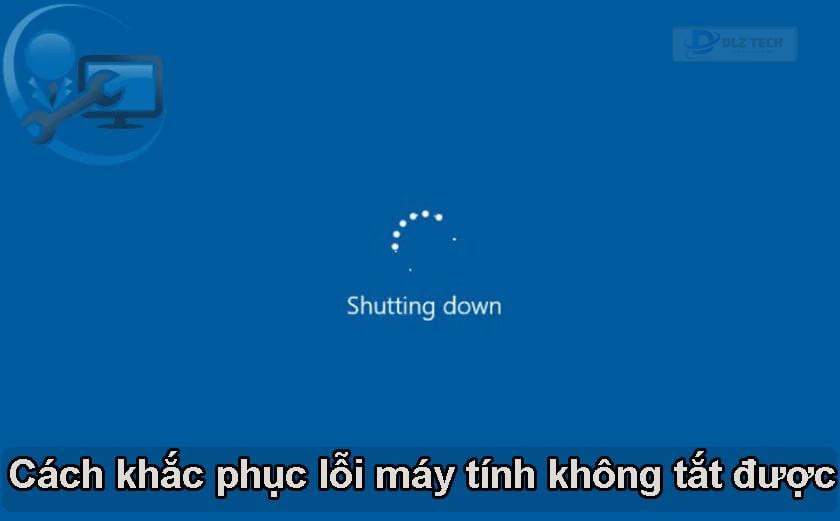
Thay vì sử dụng nút nguồn để tắt máy, một số phương pháp dưới đây có thể giúp khắc phục lỗi hiệu quả hơn:
Kiểm tra các ứng dụng đang chạy
Trước khi tắt máy, hãy chắc chắn rằng bạn đã tắt tất cả cửa sổ ứng dụng và không còn tiến trình nào đang chạy. Việc này sẽ giúp tránh việc máy thông báo lỗi khi thực hiện tắt máy.
Sử dụng tổ hợp phím tắt
Để tắt máy nhanh chóng, bạn có thể nhấn đồng thời phím Shift + nút Shutdown trên bàn phím. Phương pháp này nhanh và hiệu quả.
Xem thêm: 14 cách khắc phục tình trạng laptop không kết nối được Wi-Fi hiệu quả
Sử dụng lệnh CMD để tắt máy
Bạn có thể sử dụng lệnh shutdown trong cmd để tắt máy lập tức. Mở cmd bằng cách nhấn Start, gõ cmd, và chạy với quyền Admin. Nhập lệnh shutdown /s /f /t 0 và nhấn Enter.
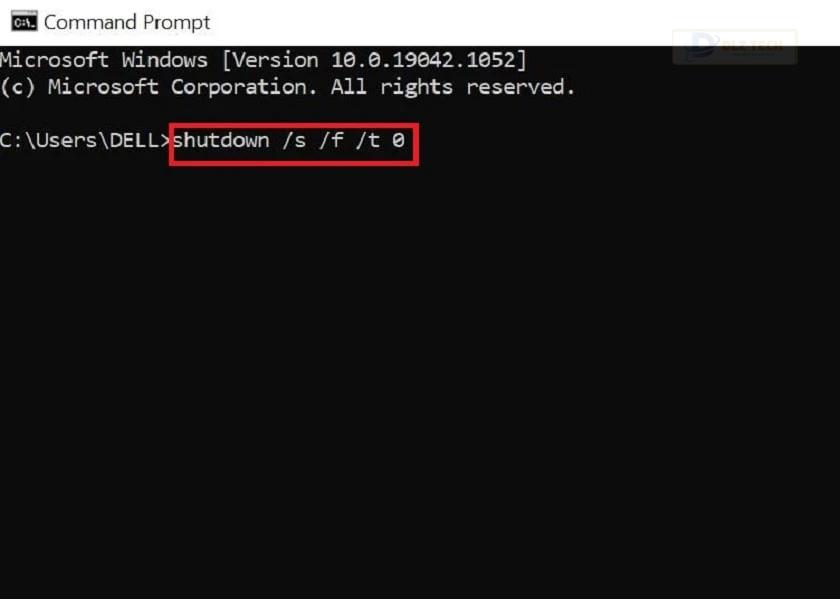
Xử lý driver trên máy
- Bước 1: Mở Device Manager từ Start.
- Bước 2: Chọn System devices trong danh sách.
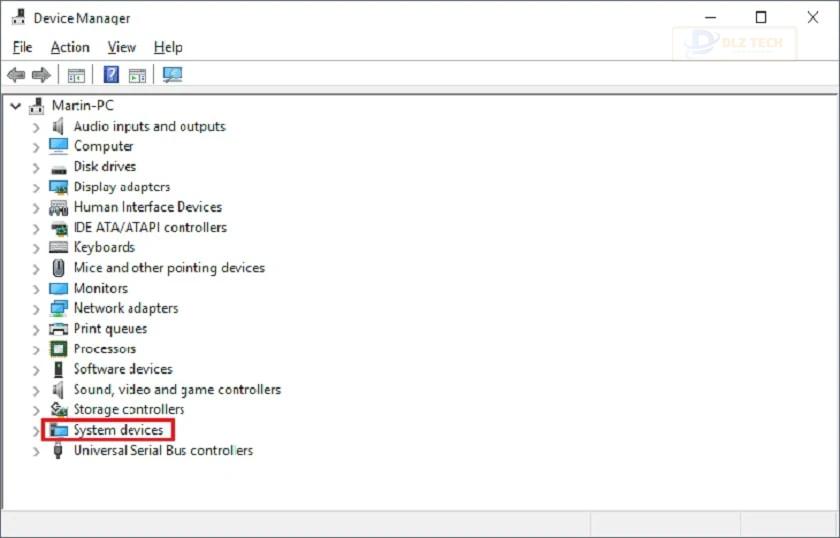
- Bước 3: Nhấp chuột phải vào Intel Management Engine Interface và chọn Disable device.
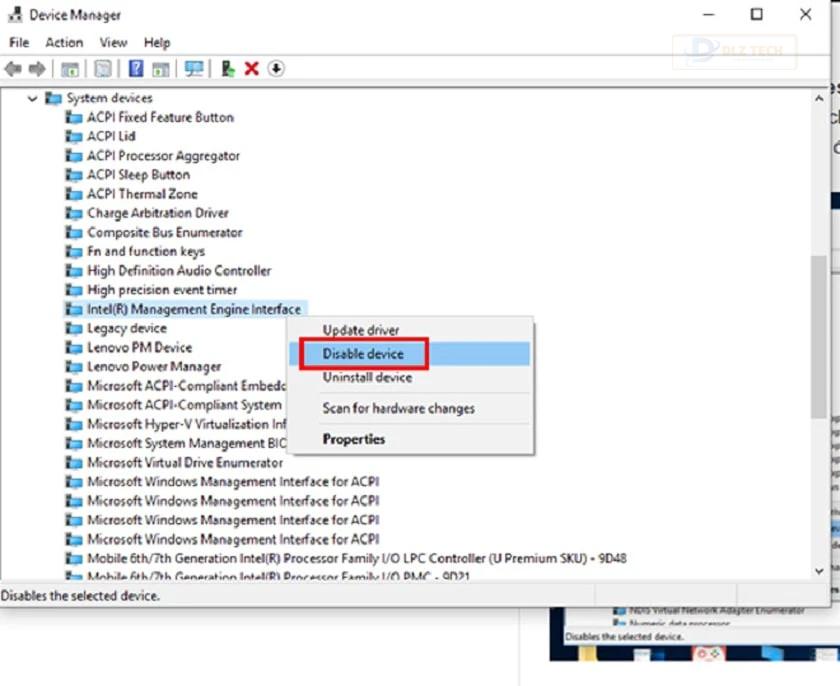
Hãy thử tắt máy lại một lần nữa để kiểm tra hiệu quả nhé!
Xem thêm: Cách khắc phục laptop không có Bluetooth dễ dàng
Hủy Fast Startup
- Bước 1: Vào Start và chọn Settings.
- Bước 2: Chọn mục System.
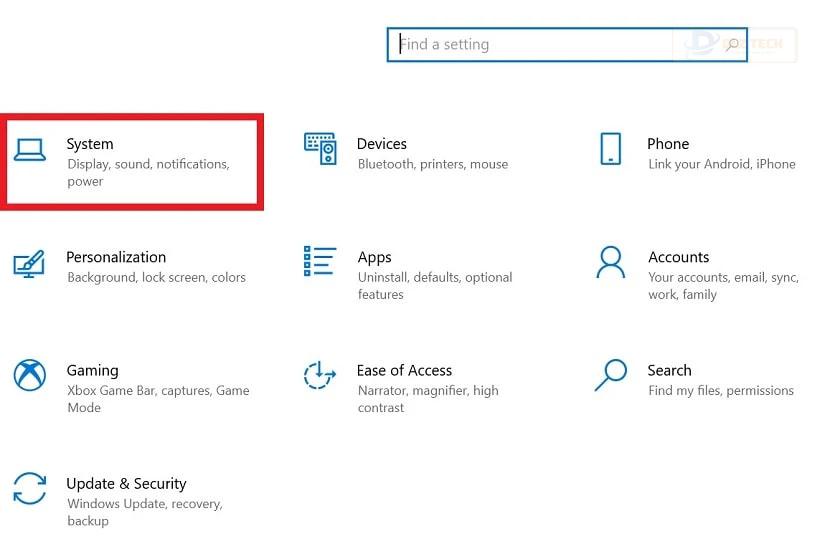
- Bước 3: Tiếp theo, vào mục Power & sleep, chọn Additional power settings.
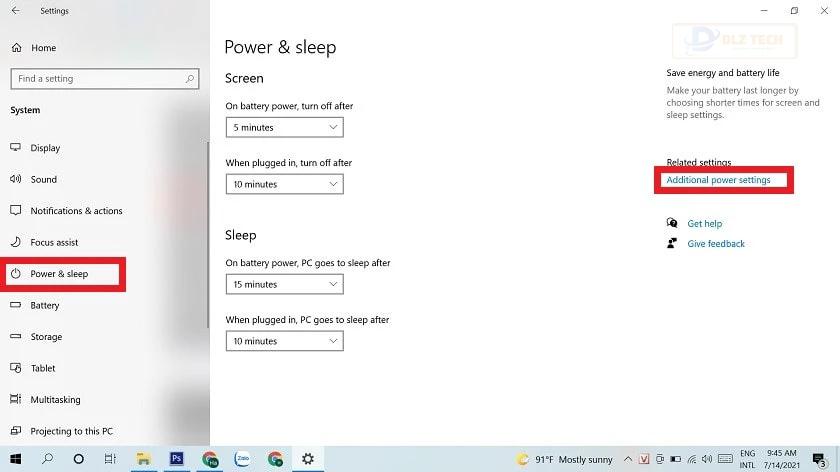
- Bước 4: Chọn Choose what the power buttons do.
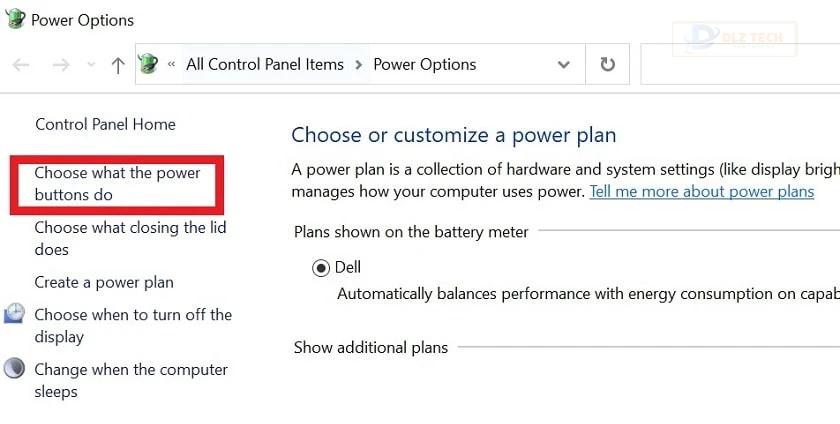
- Bước 5: Nhấn vào Change settings that are currently unavailable.
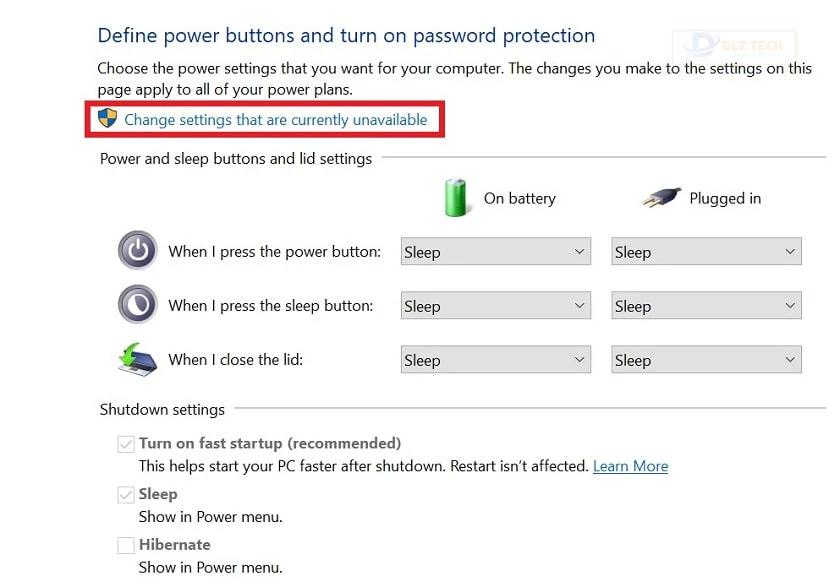
- Bước 6: Gỡ bỏ dấu kiểm ở mục Turns on fast startup (recommended) và nhấn Save changes.
Hy vọng những phương pháp trên sẽ giúp bạn khắc phục được tình trạng không tắt được máy tính. Nếu vấn đề vẫn chưa được giải quyết, bạn nên xem xét việc mang máy đến trung tâm sửa chữa chuyên nghiệp để được hỗ trợ tốt nhất.
Tác Giả Minh Tuấn
Minh Tuấn là một chuyên gia dày dặn kinh nghiệm trong lĩnh vực công nghệ thông tin và bảo trì thiết bị điện tử. Với hơn 10 năm làm việc trong ngành, anh luôn nỗ lực mang đến những bài viết dễ hiểu và thực tế, giúp người đọc nâng cao khả năng sử dụng và bảo dưỡng thiết bị công nghệ của mình. Minh Tuấn nổi bật với phong cách viết mạch lạc, dễ tiếp cận và luôn cập nhật những xu hướng mới nhất trong thế giới công nghệ.
Thông tin liên hệ
Dlz Tech
Facebook : https://www.facebook.com/dlztech247/
Hotline : 0767089285
Website : https://dlztech.com
Email : dlztech247@gmail.com
Địa chỉ : Kỹ thuật Hỗ Trợ 24 Quận/Huyện Tại TPHCM.
Bài viết liên quan

Trưởng Phòng Marketing - Nguyễn Thị Kim Ngân
Nguyễn Thị Kim Ngân là Trưởng Phòng Marketing với hơn 10 năm kinh nghiệm, chuyên sâu trong việc kết hợp công nghệ với chiến lược marketing. Cô đã thành công trong việc xây dựng các chiến lược marketing giúp các thương hiệu lớn tăng trưởng mạnh mẽ và phát triển bền vững trong kỷ nguyên số. Với kiến thức vững vàng về digital marketing và công nghệ, Nguyễn Thị Kim Ngân là chuyên gia uy tín trong việc duyệt và phát triển nội dung công nghệ, giúp đội ngũ marketing luôn sáng tạo và đi đầu trong các chiến lược truyền thông hiệu quả.
